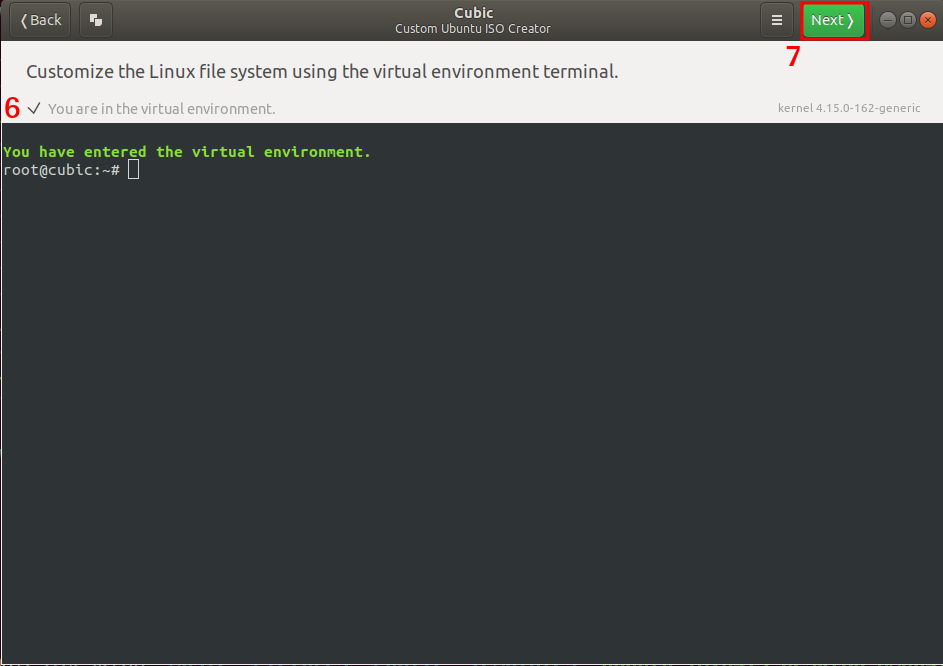cubic (Custom Ubuntu ISO Creator) 是一個GUI介面的程式,可以讓你很輕鬆的建立客製化的Ubuntu ISO安裝檔。你可以預先安裝套件至Ubuntu中、或是使用自己編譯出來的kernel、修改preseed設定檔等等。接下來就介紹如何安裝及使用cubic。
1. 下載及安裝
cubic支援ubuntu 18.04以及之後的版本。想要安裝cubic可以在terminal中執行以下的命令:
2. 客製化ISO檔
 |
執行cubic |
1. 按下此按鍵選擇工作目錄。cubic會將ISO檔中的內容解開放在此工作目錄中。裡面也會存放此次工作所更改的設定。下次打開後再選取同一個工作目錄就可以繼續執行為完成的工作。
2. 選擇完後按下Next鍵繼續。
3. 選擇原始的ISO檔。你可以去官網上下載原始的ISO檔,或是讀進任何你想要修改的Ubuntu ISO檔。
4. 修改客製化的設定。如版本號、檔案名稱等等。如不更改的話可以略過。
5. 按下Customize按鍵繼續下一個步驟。
 |
| 等待cubic解壓縮原始的ISO檔 |
6. 解壓縮完成後會進入虛擬環境頁面。你可以透過這個虛擬的終端機來安裝你想要預先安裝的套件,或是更改設定等等。想要從Host端複製檔案進去,只要複製到工作目錄底下的custom-root資料夾即可。
7. 客製化完後,按下Next按鍵繼續下一步。
8. 選擇哪些Package需要被安裝。分為Typical以及Minimal兩種。
9. 選擇完後按下Next按鍵繼續下一步。
10. 修改Kernel、Preseed和Boot設定。如不另外設定可以略過。
11. 按下Next按鍵繼續下一步。
12. 選擇壓縮格式。如同頁面所敘述,越往左上角的壓縮方法。其壓縮的程度越低,檔案大小就越大。當然解壓縮的時間越少。
13. 按下Generate按鍵開始製作ISO檔。